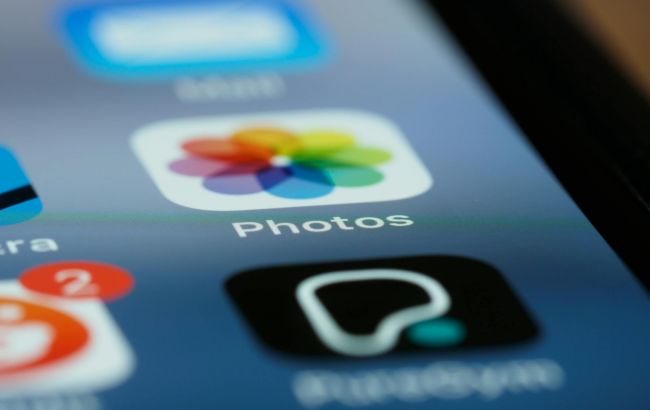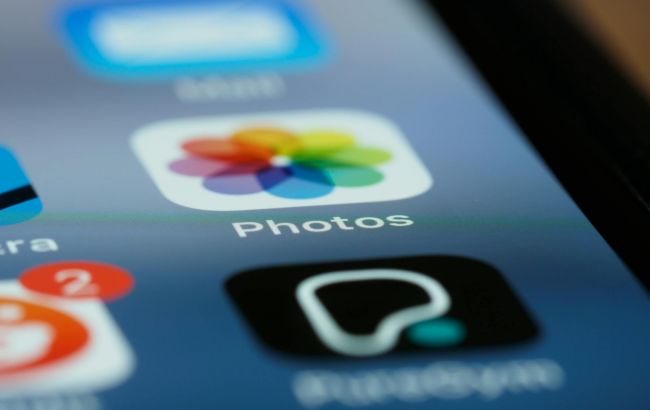
Ваші фото на iPhone можуть розкрити ваше місце розташування (фото: Getty Images)
З виходом iOS 17 Apple представила нову функцію конфіденційності, яка дає користувачам більш точний контроль над тим, які додатки можуть отримувати доступ до фотоальбомів. Згодом налаштування стало ще більш прозорим і детальним.
Про те, як обмежити і керувати доступом до фотографій на вашому iPhone, розповідає РБК-Україна з посиланням на профільний ресурс 9to5Mac.
Навіщо обмежувати доступ до фото?
Мало хто знає, що, дозволяючи застосунку доступ до фотографій, ви також даєте йому можливість читати їхні метадані. “Фото можуть містити дані про геолокацію, глибину зйомки, підписи і звук”, – пояснює Apple.
Це означає, що застосунок із повним доступом до фотоальбому може дізнатися, де ви живете, де працюєте, коли вас немає вдома і які місця ви відвідували – тільки за метаданими знімків.
Хоча більшість застосунків піклується про конфіденційність користувачів, важливо, щоб вибір, які саме застосунки і до яких фото матимуть доступ, залишався за вами. На щастя, налаштування Apple дають змогу це контролювати.
Як вибрати, які фото бачить кожен додаток
Щоб налаштувати доступ, зайдіть у “Налаштування” на iPhone, “Конфіденційність і безпека”, “Фото”.
Ще до входу в цей розділ система покаже, скільки застосунків і з яким рівнем доступу працюють із вашими фотографіями.
У списку додатків можна вибрати одну з чотирьох опцій доступу для кожного:
- Немає доступу – застосунок не зможе переглядати фотоальбом, навіть якщо ви спробуєте прикріпити зображення
- Тільки додавання фото – застосунок зможе додавати фото в галерею, але не переглядати вже наявні
- Обмежений доступ – можна вибрати конкретні фото або альбоми, доступ до яких буде відкритий для застосунку
- Повний доступ – застосунок отримує повний доступ до всіх фото та відео. При виборі цієї опції система покаже кількість доступних файлів.


Виберіть, які фотографії може бачити кожен додаток (фото: 9to5Mac)
Також доступ до фотографій можна змінити індивідуально для кожного додатка через “Налаштування”, “Додатки”, [Назвазастосунку], “Фото” з тими самими варіантами доступу.
Вас може зацікавити:
- Три основні ознаки, які допоможуть зрозуміти, що смартфон уже зламаний
- Названо 4 причини, чому Android залишається вибором мільйонів
- Як відсканувати документи за допомогою iPhone